هل الويندوز 7 في جهازك لا يشغل برنامجاً قديماً لعدم توافقه مع ويندوز 7 ولكنه متوافق مع الويندوز إكس بي ويشتغل به بدون مشاكل؟
إحدى الحلول لتشغيل البرنامج هي تعديل خصائصه بحيث يكون متوافقاً مع الويندوز 7 ولكن هذا الحل لا ينفع دائماً.
توجد طريقة أخرى مضمونة وهي ما سأشرحه في هذه المقالة.
قبل أن أشرح الطريقة المضمونة، جرب أن تعدل خصائصه بحيث يكون متوافقاً مع الويندوز 7 كما ذكرت سابقاً.
الطريقة كالتالي:
إضغط بالزر اليمين على أيقونة البرنامج واختر Properties
في تبويب الـ Compatibility ضع علامة صح على Run this program in compatibility mode for واختر Windows XP Service Pack 3 واضغط OK ثم شغل البرنامج.
سيحاول البرنامج أن يشتغل في الويندوز 7 بالتوافقية مع نظام الويندوز إكس بي سيرفس باك 3. إن لم يشتغل، غير الخيار إلى ويندوز إكس بي سيرفس باك 2 وشغل البرنامج وحاول تشغيله.
ولكن هذه الطريقة لا تنفع دائماً. هل هناك طريقة أخرى؟
الحل باستخدام الـ Windows XP Mode
هذا الحل عبارة عن تثبيت نظام تشغيل افتراضي وهو الويندوز إكس بي داخل الويندوز 7. حمله من هنا. يجب تحميل ثلاثة ملفات إن كان لديك ويندوز 7 بدون سيرفس باك 1. إذا كان الويندوز 7 لديك يحتوي على سيرفس باك 1، فحمل ملفين فقط.
ثبت برنامج الـ Windows XP Mode مثل أي برنامج آخر
بعد ذلك ثبت التحديث Windows Virtual PC الذي حملته من موقع مايكروسوفت
بعد إعادة تشغيلك لكمبيوترك، سوف تجد في قائمة البرامج مجلد Windows Virtual PC وتحته Windows XP Mode.
افتحه ثم اضغط Next
ضع كلمة سر للمستخدم الإفتراضي XPMUser ويفضل وضع علامة صح على Remember credentials
اختر Help protect my computer by turning on automatic updates now ثم اضغط Next
اضغط Start Setup ليبدأ التثبيت
يتم تثبيت الويندوز إكس بي الإفتراضي في جهازك
تم تثبيت الويندوز إكس بي داخل نظام الويندوز 7 في جهازك كما ترى
كما ترى هنا، عند فتح جهاز الكمبيوتر في الويندوز إكس بي الإفتراضي، سوف ترى الأقراص الفعلية الموجودة في كمبيوترك
في الويندوز إكس بي الإفتراضي، ثبت البرنامج الغير متوافق مع الويندوز 7. بعد تثبيته، سوف تراه في قائمة البرامج.
هل هذا يعني أنه كلما أردت تشغيل هذا البرنامج، يجب أن تفتح الويندوز إكس بي الإفتراضي وفتح البرنامج عن طريقه؟
ليس ذلك ضرورياً. يمكن قفل شاشة الويندوز إكس بي مود بالضغط على زر الإغلاق X
أي برنامج ثبته في الويندوز إكس بي الإفتراضي، سوف تجده موجوداً في قائمة البرامج في نظام الويندوز 7 في جهازك تحت قائمة Windows Virtual PC ثم تحته ستجد قائمة باسم Windows XP Mode Applications تحتوي على البرامج المثبتة في الويندوز إكس بي الإفتراضي.
افتح البرنامج. كما ترى، البرنامج فتح في الويندوز 7 بدون مشاكل. الويندوز إكس بي الإفتراضي يشتغل ولكن في الخلفية.
ماذا لو أردت فتح الويندوز إكس بي مرة أخرى لكي تثبت برنامجاً آخر؟ من قائمة البرامج في نظام الويندوز 7 في جهازك تحت قائمة Windows Virtual PC، افتح Windows XP Mode.
ملاحظات مهمة:
ولكن كما ترى هنا أن التعديل غير ممكن وذلك لأن الويندوز إكس بي الإفتراضي لا زال يعمل ويجب إطفائه.
أيضاً عندما تضغط على Start لن تجد زر الـ Shutdown. الحل هو بفتح شاشة الدوس من داخل الويندوز إكس بي الإفتراضي (بالضغط على زر الويندوز مع حرف الـ R ثم اكتب CMD واضغط اوكي) ثم كتابة الأمر التالي:
Shutdown –s
سوف يبدأ عملية إطفاء الويندوز إكس بي الإفتراضي بعد 30 ثانية.
اضغط على Tools ثم Settings مرة أخرى بعد إطفاء الويندوز إكس بي الإفتراضي. الآن يمكنك تعديل كمية الذاكرة المستخدمة وتعديل أشياء أخرى.
– يجب أن يكون لديك كمية كافية من الذاكرة في كمبيوترك لاتقل عن غيغا ونصف لتشغيل الـ Windows XP Mode بدون تثقيل لكمبيوترك.
– الـ Windows XP Mode متوافق مع نسخ الويندوز 7 بروفيشنال وانتربرايس وألتمت فقط.
– إذا كان الويندوز 7 في كمبيوترك غير أصلي، فحاول تحميل البرامج المذكورة في بداية الشرح من مواقع أخرى غير موقع مايكروسوفت.


























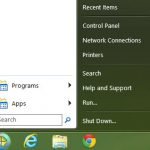





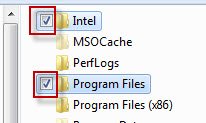
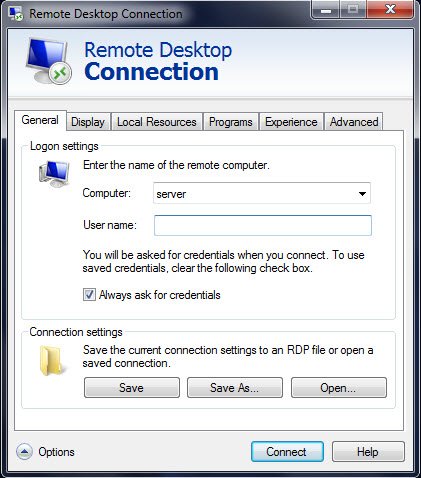

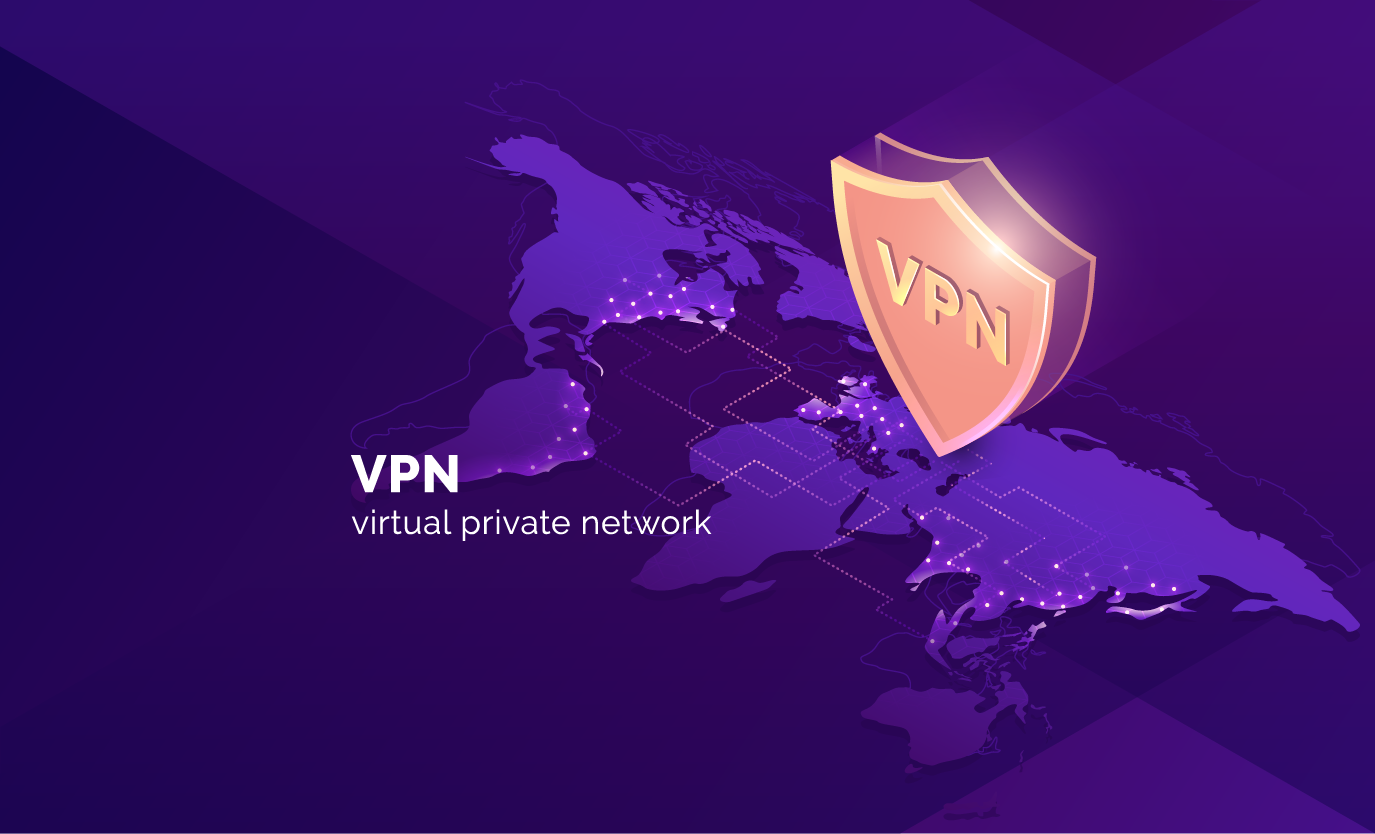
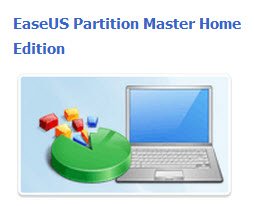

4 تعليقات
موقع مفيد جدا
الموقع يحتوي علي معلومات جيدة ومفيدة
الموقع يحتوي علي معلومات ثرة ومتنوعة ومفيدة
شكرا لكن هل هنالك حل للعكس ؟ برامج تشتغل على 7 ولا تشتغل على xp مثلا هل ينفع تحويل xp الى 7 فتشتغل ابرامج؟